win7系統我的文檔在哪個位置
win7系統我的文檔在哪個位置
打開開始菜單欄,就可以看到【我的文檔】選項。
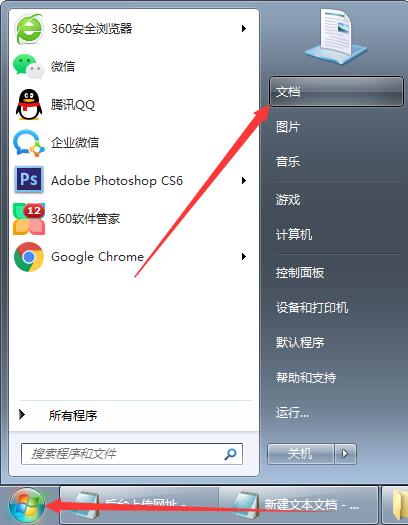
更改位置步驟:
1.右擊【我的文檔】,從彈出的菜單中選擇“屬性”項。
2.在打開的“屬性”窗口中,將默認文檔位置刪除。
3.點擊“包含文件夾”按鈕。
4.然后指向新的文件夾位置,點擊“包含文件夾”按鈕。
5.最后就會發現【我的文檔】位置被成功改變啦。
點個贊! ()
打開開始菜單欄,就可以看到【我的文檔】選項。
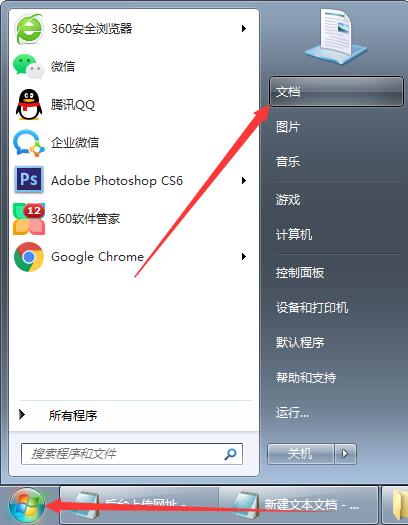
更改位置步驟:
1.右擊【我的文檔】,從彈出的菜單中選擇“屬性”項。
2.在打開的“屬性”窗口中,將默認文檔位置刪除。
3.點擊“包含文件夾”按鈕。
4.然后指向新的文件夾位置,點擊“包含文件夾”按鈕。
5.最后就會發現【我的文檔】位置被成功改變啦。